Introdução aos Sistemas de Arquivos Normais
Artigos em Destaque
- 01 O que é o sistema de arquivos NTFS
- 02 O que é o sistema de arquivos FAT/FAT16/FAT32
- 03 O que é o sistema de arquivos EXT2/3/4 (Linux)
- 04 NTFS, exFAT, FAT32, qual é a diferença e como selecionar
- 05 NTFS ou FAT32, qual devo usar para USB, Windows e Mac
- 06 Qual é o melhor tipo de sistema de arquivo para USB/HD Externo (inicializável)
- 07 Converter sistema de arquivos para NTFS/FAT32/EXT2/EXT3
- 08 Como converter NTFS para FAT32 sem formatação
- 09 Baixar melhor conversor FAT32 [testado e gratuito]
- 10 Corrigir o arquivo é muito grande para o sistema de arquivos de destino em USB/HD Externo
- 11 Corrigir o Windows detectou corrupção do sistema de arquivos no disco local
- 12 Corrigir o volume não contém um sistema de arquivos reconhecido
Motivo do erro "o arquivo é muito grande para o sistema de arquivos de destino"
"Ontem, quando tentei copiar alguns arquivos grandes, incluindo arquivos ISO do Windows 10, as imagens de backup do meu sistema operacional, filmes, arquivos de vídeo pessoais e outros dados no disco rígido externo de 32 GB, recebi a mensagem de erro'o arquivo é muito grande para o sistema de arquivos de destino.' Não sei por que aconteceu, pois havia espaço livre suficiente no disco. Alguém pode ajudar?"

Ao enfrentar o problema "O arquivo é muito grande para o sistema de arquivos de destino" no Windows 10/8/7 ou em qualquer outra versão anterior, você pode não entender por que não conseguiu copiar o arquivo no disco rígido externo , pen drive ou outros dispositivos de armazenamento quando houver espaço livre suficiente.
A principal causa desse erro é:
- Os arquivos que você deseja transferir são maiores que 4 GB.
- O pen drive está usando o sistema de arquivos FAT32, cujo tamanho máximo de arquivo é de 4 GB.
- Para uma unidade flash USB FAT16, o tamanho máximo do arquivo é de 2 GB. Além disso, há uma limitação integrada no sistema de arquivos FAT32.
Embora o tamanho total dos arquivos que você pode armazenar em uma unidade FAT32 possa ser de até 2 TB, você não pode salvar um arquivo individual que exceda 4 GB nela.
Corrigir o erro "o arquivo é muito grande para o sistema de arquivos de destino" [2 correções instantâneas]
Depois de descobrir o motivo do problema, você pode corrigi-lo no Windows 10/8/7 ou em qualquer outra versão anterior do Windows com facilidade, convertendo o sistema de arquivos em NTFS. Aqui, apresentaremos duas soluções fáceis. Mostraremos como usar essas duas soluções para corrigir o erro "O arquivo é muito grande para o sistema de arquivos de destino" com etapas simples.
Reunimos essas duas correções neste vídeo, e você pode acompanhar este vídeo que inclui os dois métodos como guia. Confira os detalhes aqui:
0:33 Verificar o sistema de arquivos
0:43 Converter FAT32 para NTFS - Sem perda de dados
1:35 Formatar FAT32 para NTFS - Perda de dados
Solução 1: Converter FAT32 em NTFS sem perda de dados usando freeware de terceiros
E se houver dados importantes no seu disco rígido externo ou pen drive, você pode precisar de uma solução melhor. Convertendo FAT32 para NTFS sem perda de dados usando a ferramenta de partição - EaseUS Partition Master Free, popular software de partição de terceiros é a melhor opção. Ele permite que você corrija o problema "O arquivo é muito grande para o sistema de arquivos de destino" sem formatação. O programa pode funcionar no Windows 10/8/7 ou em outras versões anteriores. Aqui está o guia.
Baixe o EaseUS Partition Master Free agora e aqui está o guia com as etapas detalhadas:
Passo 1. Instale e inicie o EaseUS Partition Master no seu computador.
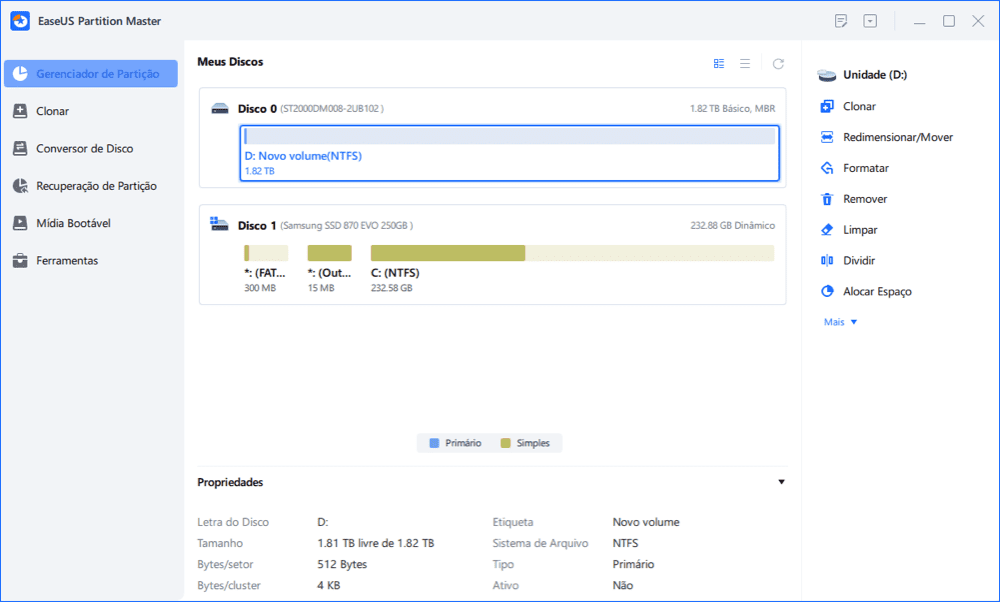
Passo 2. Na seção Gerenciador de Partição, selecione uma partição FAT32, clique com o botão direito do mouse nela e selecione "Avançado", clique em "FAT para NTFS".
Se você precisar converter um dispositivo de armazenamento, como cartão SD ou pen drive para NTFS, insira-o no seu PC primeiramente e repita a operação anterior.
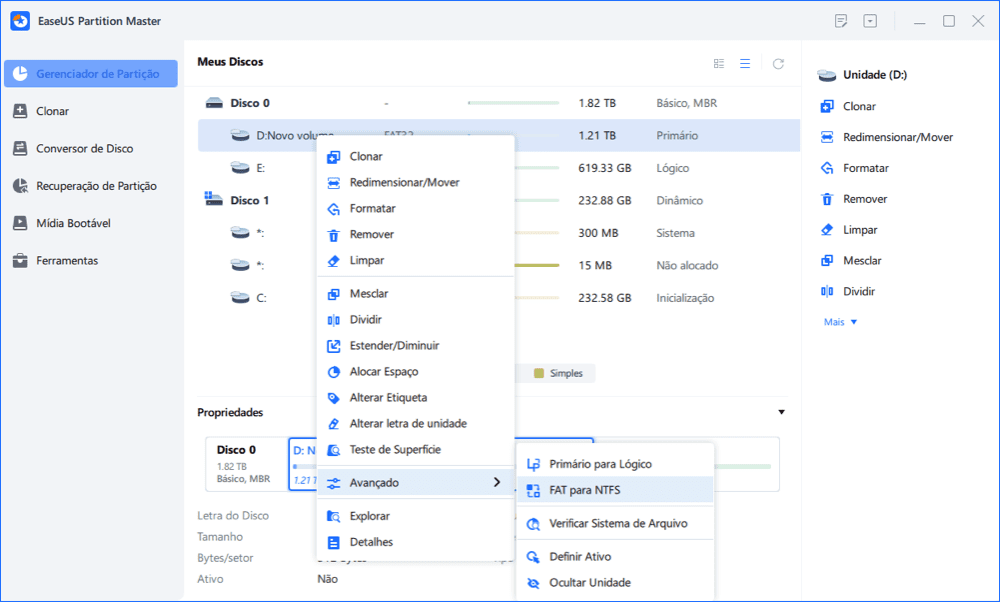
Passo 3. Clique em "Prosseguir" na caixa de diálogo pop-up para continuar.
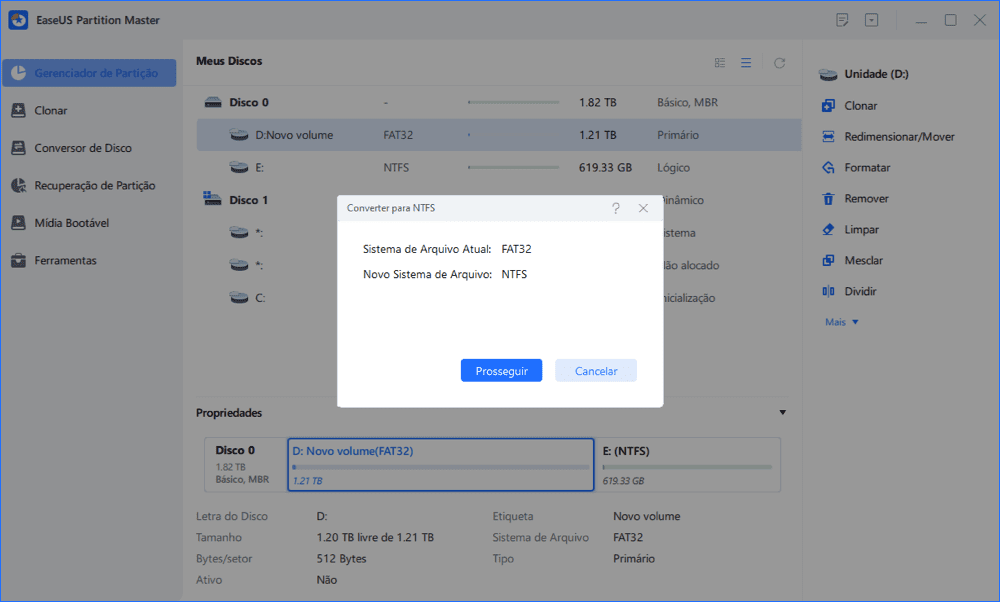
Passo 4. Vá para o canto inferior direito, clique no botão "Executar Tarefa" e você verá os detalhes da operação. Clique em "Aplicar" e "Feito" quando o processo terminar.
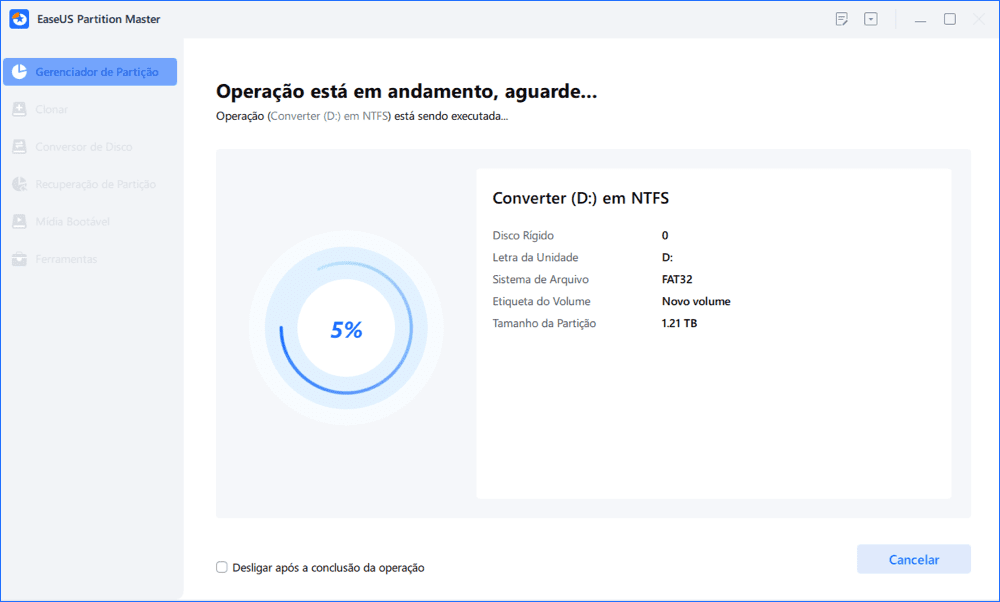
Depois de concluir todas as etapas, você pode copiar arquivos maiores que 4 GB com sucesso. Além de converter um sistema de arquivos, o EaseUS Partition Master Free também permite clonar o sistema operacional para SSD, redimensionar partições e excluir partições também.
Você também pode gostar de aprender:
Além de converter FAT32 para NTFS, você também pode converter NTFS para FAT32 ao contrário. Além disso, se você quiser aprender como alterar com flexibilidade o sistema de arquivos de seus dispositivos para outros formatos, como exFAT, EXT2/3/4, também pode seguir os tutoriais aqui e aplicar o EaseUS Partition Master para obter ajuda.
Solução 2: Formatar FAT32 para NTFS gratuitamente com o recurso interno do Windows
A formatação é a maneira mais fácil de converter FAT32 para NTFS. Mas isso apagará todos os dados existentes na unidade. Portanto, é recomendado apenas quando não houver arquivos no disco rígido externo ou no pen drive. Se houver arquivos existentes no seu dispositivo de armazenamento, você poderá fazer backup deles copiando manualmente ou usando o software de backup gratuito com antecedência. Veja como fazer isso de graça com o recurso de formatação interna do Windows.
Etapa 1: Clique com o botão direito do mouse no pen drive ou no disco rígido externo.
Etapa 2: Clique em "Formatar".
Etapa 3: Altere o tipo para NTFS.
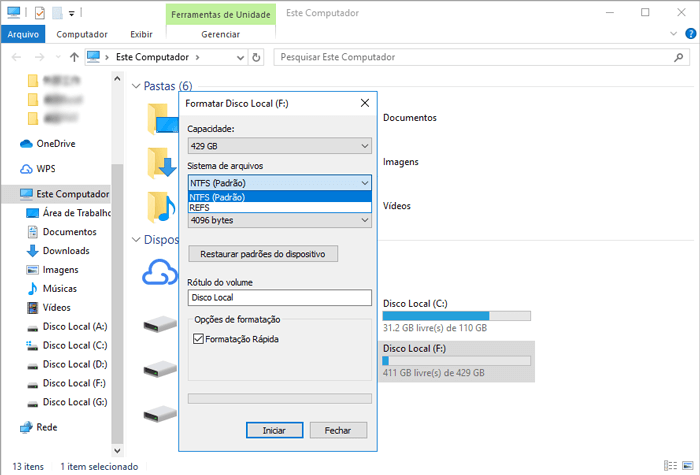
Feito!! Agora você corrigiu o problema "O arquivo é muito grande para o sistema de arquivos de destino" e pode copiar um arquivo maior que 4GB no pen drive ou no disco rígido externo com sucesso.
Palavras Finais
Depois de entender que "o arquivo é muito grande para o sistema de arquivos de destino" é causado pelo sistema de arquivos FAT32, a solução é específica: altere o sistema de arquivos. Se você usar os recursos ou utilitários internos do Windows para converter o sistema de arquivos, precisará fazer o backup dos arquivos no dispositivo de armazenamento primeiramente, pois as operações apagarão os arquivos no dispositivo. Portanto, se você deseja converter o FAT32 em outro sistema de arquivos diretamente sem perda de dados, é recomendável usar o EaseUS Partition Master Free.
FAQs sobre erro o arquivo é muito grande para o sistema de arquivos de destino
Quando você concluir a correção desse erro em sua unidade e transferir com êxito arquivos grandes para a unidade de destino, também poderá aprender algumas dicas sobre como evitar que esse erro ocorra novamente. Siga as perguntas listadas abaixo e encontre suas respostas aqui.
1. Como transfiro um arquivo muito grande?
Para transferir arquivos muito grandes para um novo dispositivo, você tem 3 maneiras de tentar:
- ① Altere o sistema de arquivos do dispositivo de destino para NTFS ou exFAT para armazenar arquivos grandes.
- ② Use um software de transferência de arquivos como o EaseUS Todo PCTrans para transferir todos os arquivos de uma vez.
- ③ Compacte todos os arquivos grandes e transfira-os.
2. Como evitar o erro que o arquivo seja muito grande para o sistema de arquivos de destino?
A melhor maneira de prevenir ou evitar esse erro é selecionar um formato de sistema de arquivos adequado para o seu dispositivo.
- Em unidades de partição do Windows, usando NTFS para armazenar arquivos grandes.
- Em dispositivos de armazenamento removíveis, como USB ou disco rígido externo com mais de 64 GB, o uso de exFAT será perfeito.
3. Como corrijo o erro que o arquivo muito grande para o sistema de arquivos de destino?
Para corrigir o erro "O arquivo é muito grande para o sistema de arquivos de destino", é necessário formatar a unidade de destino para NTFS para exFAT. Ao contrário do FAT32, o NTFS e o exFAT suportam o armazenamento de arquivos maiores que 4 GB que o FAT32 não pode. Se você tem medo de perder o essencial, pode usar o recurso Converter no EaseUS Partition Master para converter FAT32 para NTFS com sucesso.
4. Por que diz que o arquivo é muito grande para o sistema de arquivos de destino?
Quando o sistema de arquivos do seu dispositivo de destino não suporta salvar o arquivo grande de destino, o sistema operacional exibe uma mensagem de aviso e sugere que você defina um sistema de arquivos adequado para a unidade de destino. O FAT32 suporta todos os tipos de arquivos, mas cada arquivo não deve ter até 4 GB ou até mais. Quando o arquivo ultrapassar o limite, você receberá o erro.
Este artigo ajudou você?
Artigo Relacionado
-
CORRIGIDO: uso lento do disco Steam | 8 maneiras comprovadas🔥
![author icon]() Leonardo 2025-09-14
Leonardo 2025-09-14 -
[Resolvido]SFC /SCANNOW Encontrou Arquivos Corrompidos Mas Não Pode Corrigi-los
![author icon]() Rita 2025-08-26
Rita 2025-08-26 -
Software de clonagem de HDD para SSD grátis para Windows
![author icon]() Leonardo 2025-10-29
Leonardo 2025-10-29 -
Como corrigir o erro Windows não pode ser instalado neste disco?
![author icon]() Jacinta 2025-08-26
Jacinta 2025-08-26